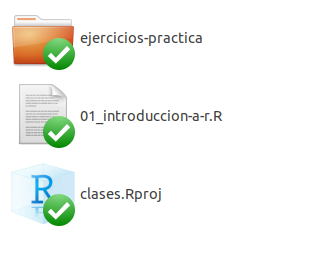Práctica
Acceso a los ejercicios
Los ejercicios para practicar los revisado en cada sesión estarán disponibles en este proyecto de RStudio en la nube: https://posit.cloud/content/5667530.
Al hacer clic sobre ese enlace, Posit Cloud te pedirá que te autentifiques:
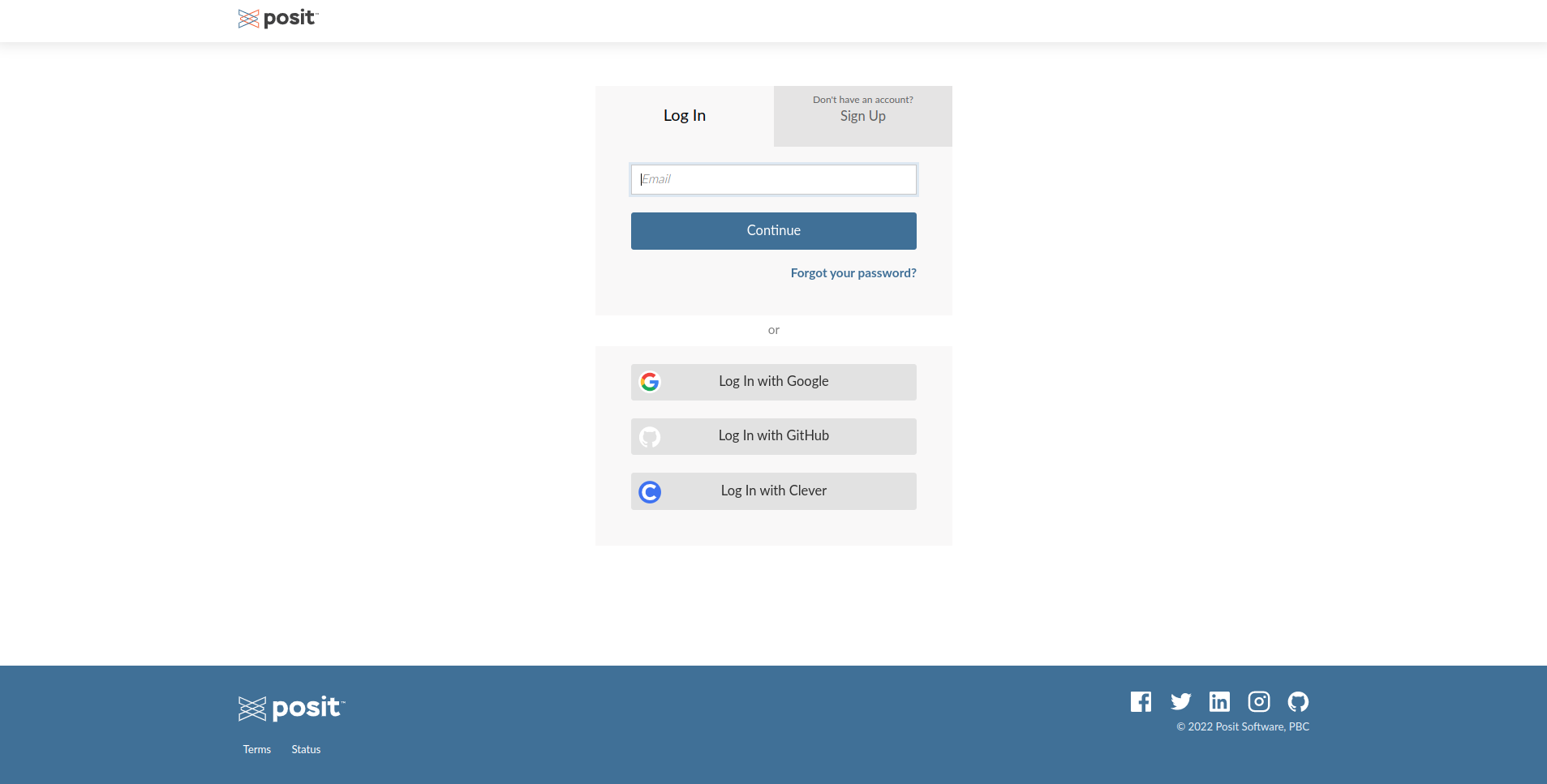
Luego de hacer clic en “Continue” el proyecto se comenzará a cargar. Esto puede tomar algunos segundos, dependiendo de tu conexión:

Cuando se cargue, verás el proyecto:
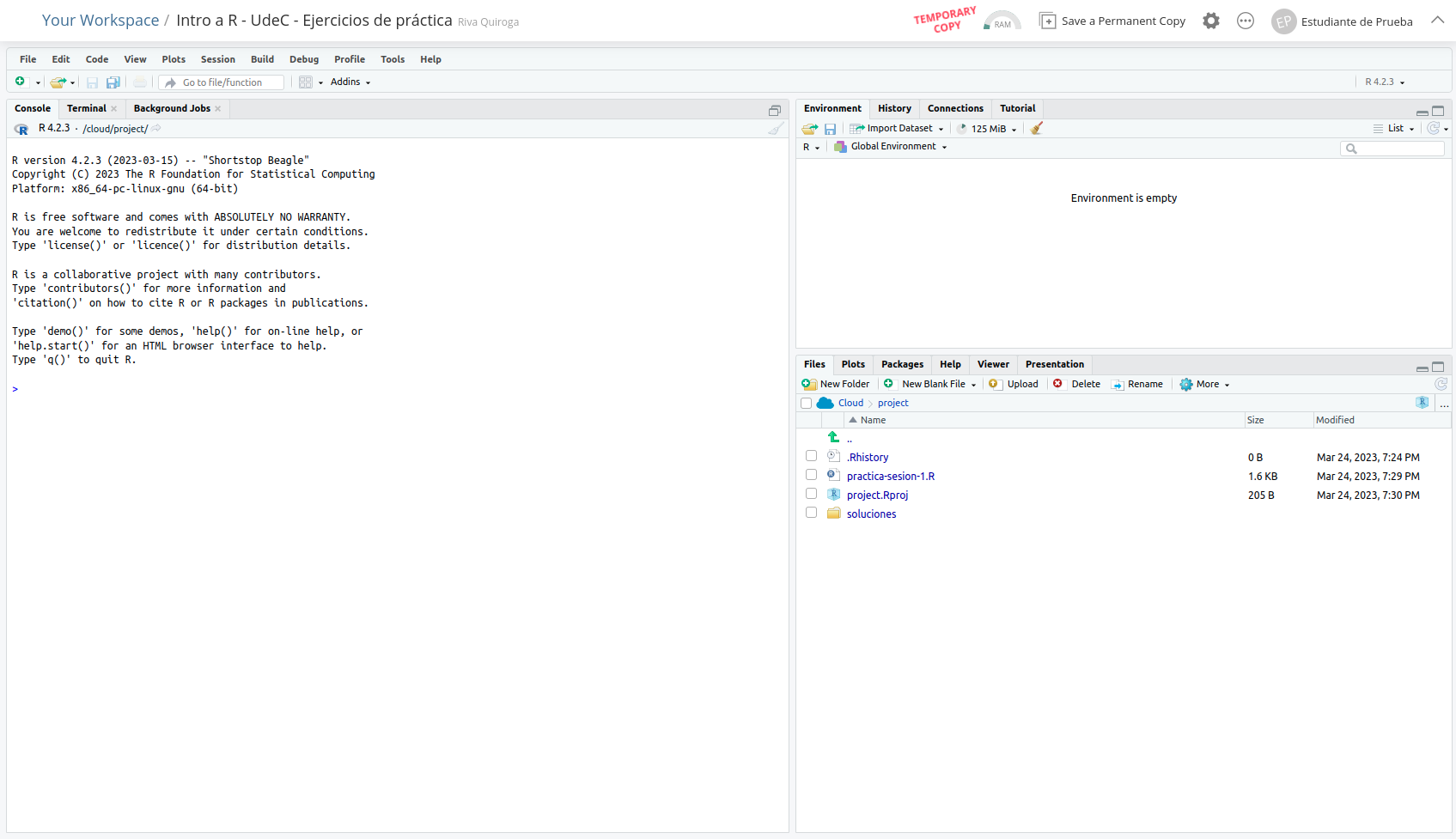
En el panel “Files” encontrarás un script que se llama practica-sesion-1.R. Si lo abres, encontrarás los ejercicios.

En los ejercicios hay que completar las partes del código que faltan y resolver un par de errores que no dejan que el código funcione.
Dentro de la carpeta soluciones hay una versión del script resuelto.
Importante: Si te fijas, en la parte superior del proyecto dice “Temporary copy”. Esto quiere decir que una vez que cierres el proyecto no se van a guardar los cambios. La próxima semana explicaremos por qué en este caso es mejor no guardar una copia local.
Guardar una copia
Si quieres descargar el script con los ejercicios para tener una copia local en tu computador, selecciona el archivo con el script en el panel Files, haz clic en el menú ⚙️ More y luego en Export…:
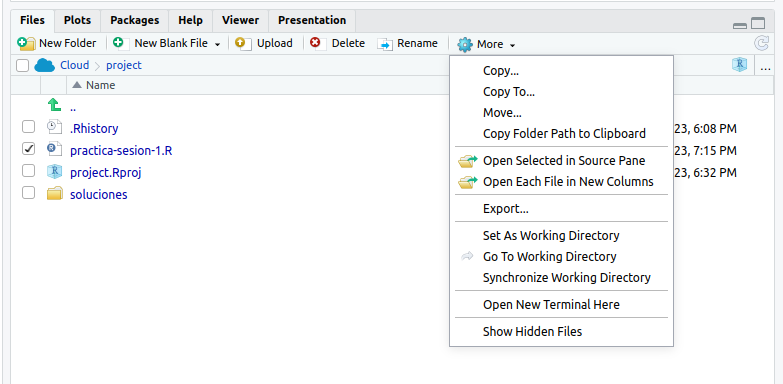
A continuación, te pedirá que confirmes el nombre con el que quieres descargar el archivo:
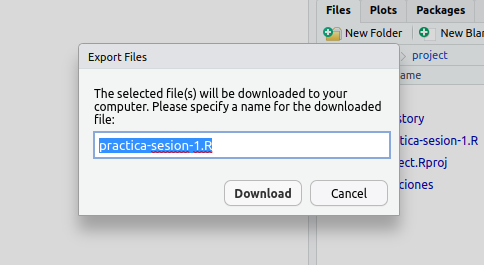
Dependiendo de cómo tengas configurado tu navegador, puede que te pregunte dónde quieres guardarlo, o bien, que deje el archivo directamente en la carpeta de descargas.
Puedes guardar todos los scripts de práctica en una subcarpeta dentro de la carpeta que creaste para el curso: